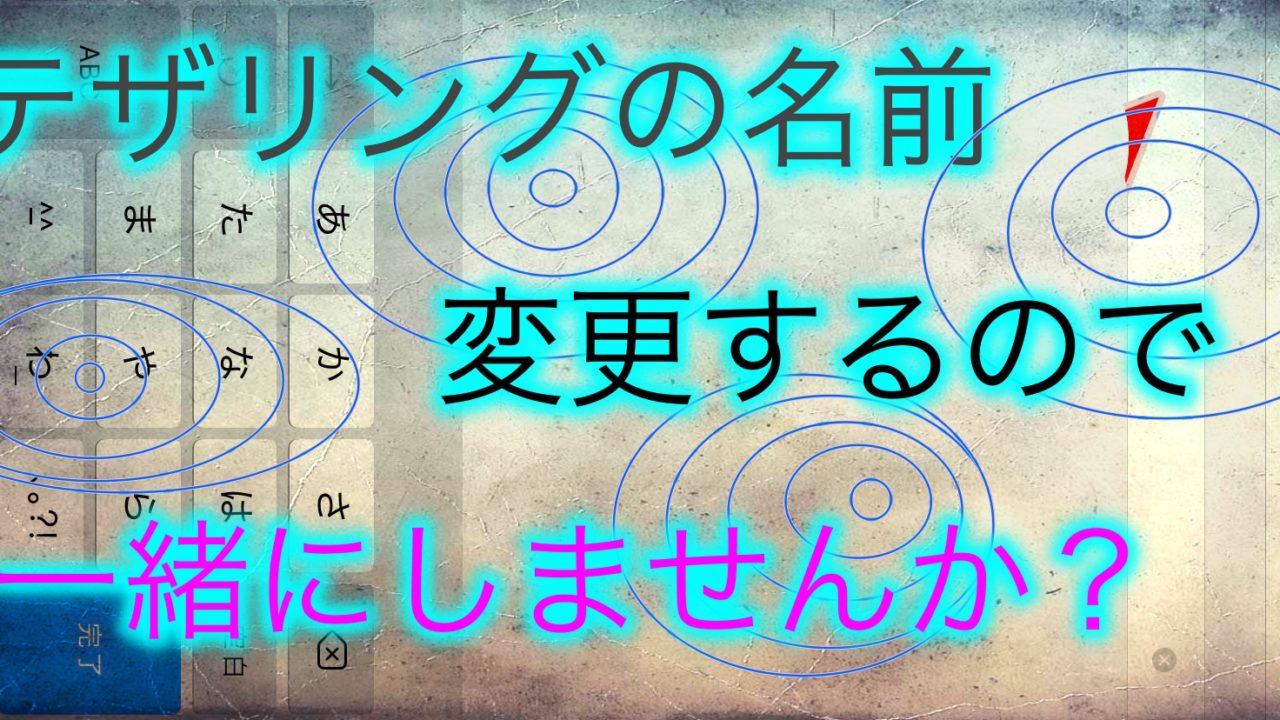iPhoneでテザリングした時に自分のテザリングしている名前を見てみると、、
本名じゃん!!!
このテザリングの名前は誰でもみることができるので、、
と言うことは今私の本名が周りの人に知られてしまう!!
と私と同じように焦っているまたはテザリングの名前を変更したいあなたのために
テザリングの名前を変更する方法を教えます。
一緒に設定していきましょう。
1. 設定を開く
まずはホーム画面から歯車マークの設定をタップしてください。

2. 一般をタップ
設定が開くと一般という項目があるのでそれをタップしてください。
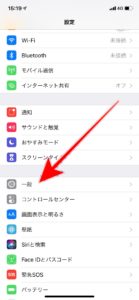
その中の一番上の項目に「情報」とあるのでタップしてください。
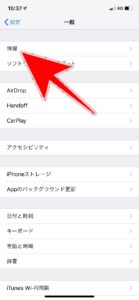
コスパのいいモバイルバッテリーって知っている?
今のモバイルバッテリーに不満はありませんか?
このコスパの良さを知ったら、買い換えたくなります。
3千円代で約7回フル充電できるって言うんですよ。
知らないと損ですねまさに。
あわせて読みたい

「最強」のモバイルバッテリーと選ぶポイントを教えちゃいますスマートフォン・タブレットが常にある現代
だが、電源のつかないスマホはただの重り
しかし私が紹介するモバイルバッテリーを持て...
3. 名前を編集する
一番上の「名前」という項目をタップしてください。
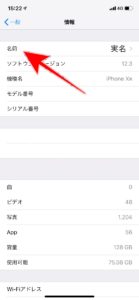
すると名前を編集することができます。

まとめ
このテザリングの名前を変更すると
iPhoneの名前も変わります。
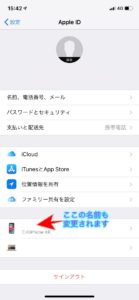
なのでiTunesに繋げると変更した名前が表示されます。
ですがあなたの実名が公開されることはありませんので安心してください。